电脑系统更新怎么取消掉-怎么取消电脑的系统更新
1.联想电脑如何关闭自动更新系统?
2.华硕笔记本windows10怎么关闭每次开机的系统更新?
3.电脑一打开就自己在更新windows10,怎么取消
4.每次电脑开机都会出现系统自动更新,怎么解决?
联想电脑如何关闭自动更新系统?
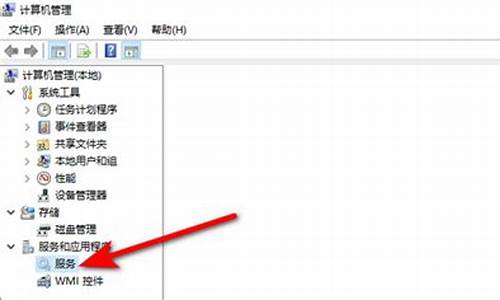
有时在使用笔记本电脑的时候时常会遇到电脑自动更新的情况,有时要更新半个多小时甚至一个小时,很是苦恼。所以快来了解一下Win10笔记本关闭此功能的步骤吧。
方法
1、从电脑界面左下角打开“设置”。
2、双击“系统”。
3、向下拉,双击“关于”。
4、向下拉,双击 相关设置-其他管理工具。
5、双击 ”服务 “。
6、找到“Windows Update”,双击打开。
7、将启用类型 改为 “禁用”,双击“确定“即可。
华硕笔记本windows10怎么关闭每次开机的系统更新?
华硕笔记本电脑中可通过以下三种方式关闭Windows10自动更新,具体步骤如下:
方案一:使用组策略关闭Windows10自动更新(仅适用于Win10专业版或企业版)
1、按键盘上的“WIN +R”组合键,调出“运行”窗口,输入gpedit.msc,单击确定,打开“本地组策略编辑器”。
2、在左侧依次打开计算机配置、管理模板、Windows组件、Windows更新,双击打开右侧列表中的“配置自动更新”。
3、选中已禁用,单击确定。
4、如果在禁用的状态下想安装Windows更新,则需要下载并手动安装。
方案二:通过服务关闭Windows10自动更新
1、在“搜索框”中输入服务,点击搜索到的服务桌面应用
2、在打开的“服务”窗口中,找到windows update,右击选择属性
3、在“常规”选项卡“启动类型”栏选择禁用
若需要立即关闭Window 10自动更新(否则下次重启机器后再关闭),点击下方的停止
4、在“恢复”选项卡“第一次失败”栏选择无操作,点击确定
方案三:在常用时间段关闭Windows10自动更新
1、点击开始按钮,选择设置、更新和安全、Windows更新、更新设置下面的更改使用时段
2、设置想要避开系统更新的时间段,点击“保存”。
通过以上步骤操作后即可关闭windows 10的自动更新。
电脑一打开就自己在更新windows10,怎么取消
解决电脑一打开就自己在更新windows10,怎么取消的步骤如下:
1.点击Win10系统的开始菜单,然后点击控制面板。
2.在控制面板里点击“系统和安全”。
3.在系统和安全对话框里点击“Windows更新”下的“启用或关闭自动更新”。
4.点击下拉菜单选择其中的“关闭自动更新”。
5.点击更改设置界面里的维护窗口期间将自动安装更新,打开自动维护,将允许预定维护在预定时间唤醒我的计算机前面的钩子去掉,然后点击确定。这样就解决了电脑一打开就自己在更新windows10,怎么取消的问题了。
每次电脑开机都会出现系统自动更新,怎么解决?
关闭电脑自动更新的方法如下:
使用Win + R组合快捷键打开运行
2.在运行处输入 “services.msc” 点击确定;
3.接下来会弹出一个界面,用户在里面找到一个叫“Windows Update”的东西
4.找到后双击,在启动类型处·选择“禁用”然后点击应用就可以了。
声明:本站所有文章资源内容,如无特殊说明或标注,均为采集网络资源。如若本站内容侵犯了原著者的合法权益,可联系本站删除。












